Основные правила подготовки оригинал-макетов
Размеры изделий
- Обрезной формат изделий необходимо задавать форматом листа в программе верстки. Не используйте для этого рамки, направляющие, кресты и пр. Например, для визитки — размер листа в макете должен быть 90х50 мм.
- На каждом листе в файле должен находиться только один оригинал-макет (ОМ). Если внутри файла 2 или более ОМ – размещайте каждый на отдельном листе по следующей схеме: А-лицо, А-оборот, Б-лицо, Б-оборот и т.д.
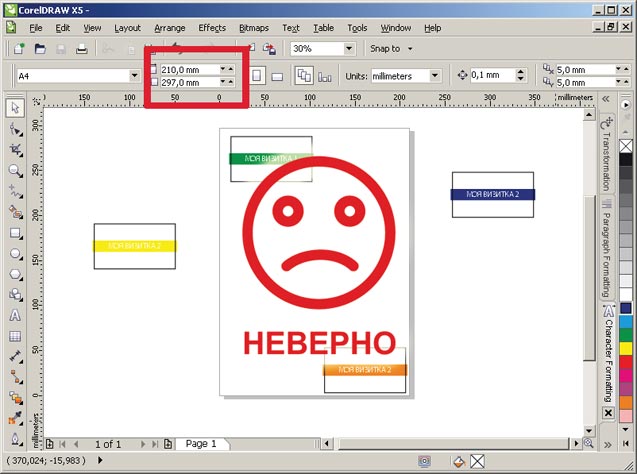
- Макеты раскиданы по листу произвольного формата, часть находится за полем
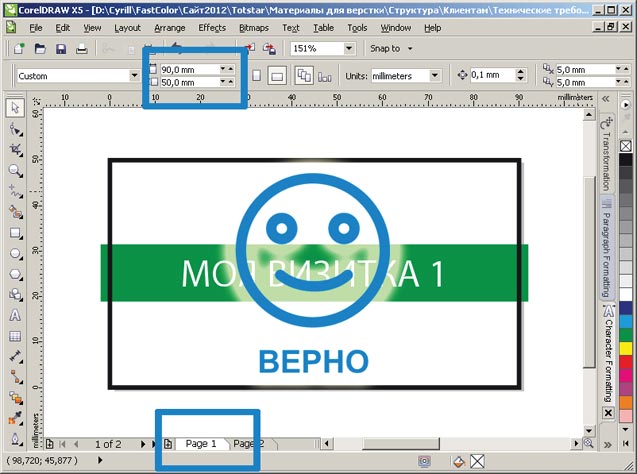
- Каждый макет расположен на своем листе
- Формат листа соответствует обрезному формату изделия
Выносы (вылеты) и отступы
- Вынос за обрезной формат (вылет) должен быть одинаков со всех сторон и составлять для одностраничных изделий 2 мм (Например, для стандартной визитки 90х50 мм размер оригинал-макета (ОМ) должен быть 94х54 мм). Значимые элементы ОМ должны располагаться не ближе 2-3 мм к границам формата готового изделия. Для многостраничных изданий вынос за обрезной формат желательно делать 5мм.
- Не располагайте значимую информацию (текст, телефоны, линейки и пр.) ближе 3 мм от линии реза или скругления. Гарантированные допуски по резке материалов без ламината – 1-1,5 мм, с ламинатом – 1,5-2,0 мм.
- Не располагайте рамочные элементы ближе 4-5 мм от линии реза.
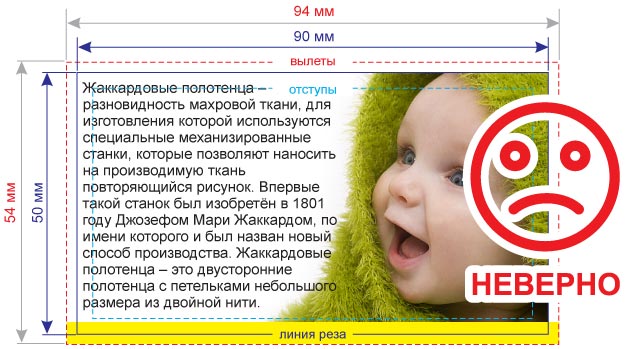
- Вылеты сделаны не везде.
- Текст слишком близко к линии реза.
- Желтая линия слишком тонкая.
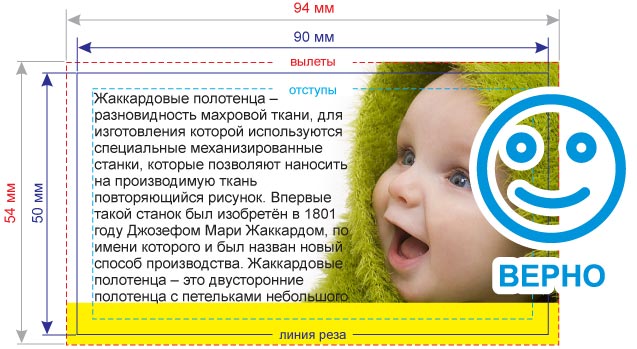
- Вылеты сделаны везде, их размер 2 мм.
- Текст не ближе 3 мм от линии реза.
- Желтая линия нормальной толщины, погрешность резки не испортит внешний вид изделия.
Как задавать вылеты в программах Adobe
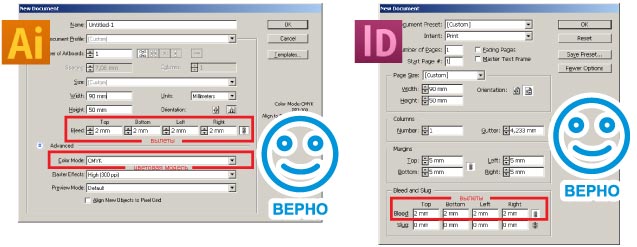
Шрифты
- Все шрифты в макете должны быть переведены в кривые. Максимальное число узлов в кривой должно составлять не более 1024.
- Наличие шрифтов допустимо только в ОМ, созданных в программе Adobe InDesign или в PS-/PDF-файлах. При этом к верстке InDesign должны быть приложены все файлы шрифтов и линкованных изображений (команда Package).
- Не используйте системные шрифты, такие как Arial, Courier, Times, Symbol, Windings, Tahoma и т.п.
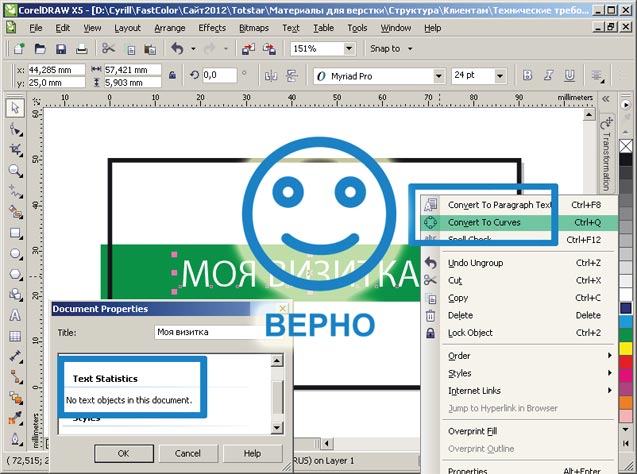
- CorelDraw! - перевод шрифтов в кривые вызывается клавиатурным сокращением (shortcut) Ctrl-Q или командой в меню Convert To Curves.
- Проверить отсутствие шрифтов в макете можно в меню File, вкладка Document Properties.
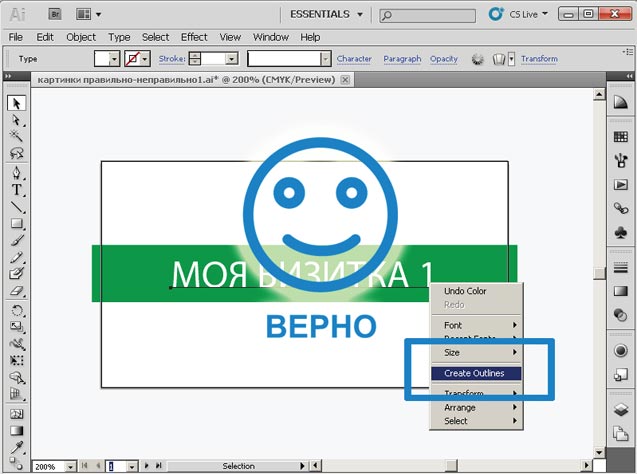
- Adobe Illustrator - перевод шрифтов в кривые вызывается клавиатурным сокращением Ctrl-Shift-O или командой в меню Create Outlines.
- Проверить отсутствие шрифтов в макете можно, например, в режиме просмотра Outline (Ctrl-Y). В этом режиме все кривые отображаются контурами, а шрифты – заливками.
- Проверку также можно сделать, вызвав вкладку Document info, пункт меню Fonts.
Цветовая модель
- Все объекты макета должны быть в цветовой модели CMYK. Нежелательно использовать RGB и другие цветовые модели, это приведёт к искажению цвета.
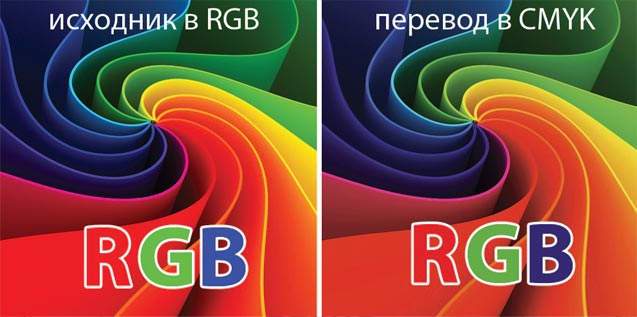
- Слева представлено изображение в RGB, справа - результат перевода в CMYK. Обратите внимание на более тусклые оттенки - это следствии меньшего цветового охвата печатных машин.
Разрешение фотографий и цветовые профили
- Разрешение картинок должно находиться в диапазоне 250–350dpi при масштабе 1:1. Низкое разрешение приводит к размытию и потере качества.
- Цветовые профили (ICC-профили) должны быть отключены. Для удаления профиля необходимо пересохранить все файлы с отключенной «галочкой» ICC-профиль.

- Обратите внимание на ухудшение качества изображения при уменьшении разрешения.
Качество фотографий
- Не используйте в макетах изображения с JPG-компрессией (это сжатие с потерями качества). Идеальный формат — TIFF без слоев и сжатия.
- При JPG-компрессии в изображении появляются посторонние артефакты. Особенно это заметно на текстах и границах объектов.

- Cлева представлено изображение без JPG-компрессии, справа – то же изображение, испорченное сильным сжатием.
Эффекты и обтравленные изображения
- Недопустимо использование эффектов «прозрачность», «тень», «линза», «gradient mesh», а также Pattern, Texture и Postscript заливок в программах верстки. Все элементы с такими эффектами и заливками необходимо растрировать с фоном в единый Bitmap.
- Все обтравленные объекты должны быть слиты с фоном.
- В CorelDRAW все векторные эффекты (Envelope, Contour и пр.) необходимо отделить от элемента / конвертировать в кривые.
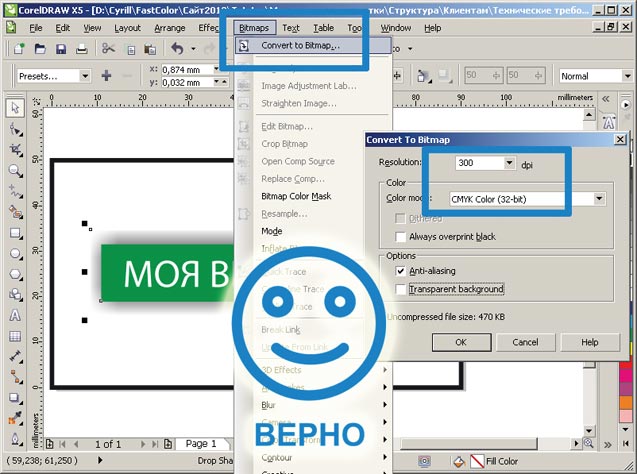
- Проверить отсутствие эффектов в макете можно в меню File, вкладка Document Properties. Допускается только использование эффекта PowerClip.
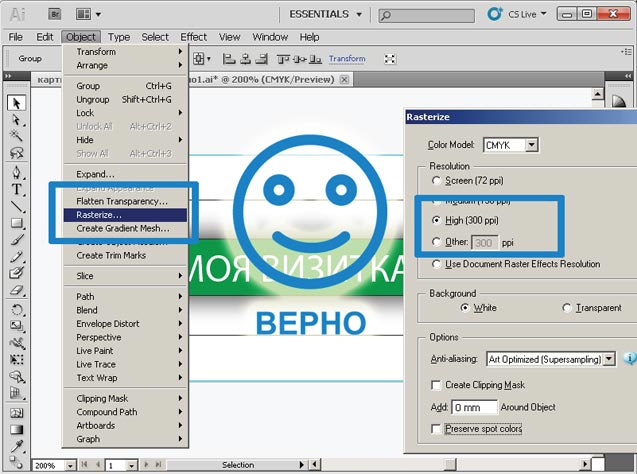
- Проверить отсутствие прозрачностей в макете можно, вызвав вкладку Document info, пункт меню Objects.




